星海档案馆撰写帮助及其模板
为使大家更好理解星海档案馆档案的编写规则,特作此帮助。此篇帮助中所用到的部分模板,适用于绝大多数的档案编写。
编写基础
与绝大多数的wiki一样,星海档案馆的档案编写,绝大部分依赖html以及markdown语法,编写者需要拥有一定的html以及markdown语法基础,才能够写出较为美观的档案页。
实例操作
编写一篇合格的档案,首先就要包含头图、名称、档案编号、简介这几个元素,这里星海已经提供了一个较为成熟的模板,如下图所示:
具体的模板代码如下图所示
<center>
<img src="图片链接" height="300px" width="240px">
<font size =5 >**档案名称**</font>
<font size =3 >**ArchiveID**:档案编号</font>
</center><br>
card-describe title="简介" //此行加上花括号{}
档案简介
/card-describe //此行加上花括号{}
可以看到,在这个模板当中,我们仅仅需要填入图片链接、档案名称、档案编号,以及简介,即可拥有上图同款的效果。
完成基本信息之后,接下来就需要对档案的内容进行扩充编写,为了使整份档案更具有层次感,我们在编写的时候,会使用markdown语法进行标题分级,以自动获取目录结构。
# 一级
## 二级
### 三级
#### 四级
##### 五级效果如下
一级
二级
三级
四级
五级
假如不妥善使用标题分级结构,则会造成自动获取的目录结构混乱,不利于整体的阅读。
了解完标题分级的写法之后,接下来我们再来看如何对字体加粗、斜体、下划线以及变色等操作。
字体加粗
**文字**以上的写法就是针对文字进行字体加粗的操作,相当于html写法中的
<b></b>实现的效果如下:
文字
字体斜体
*文字*上述写法最终展示结果如下:
文字
字体下划线
markdown语法没有对应下划线的写法,故此处我们需要用到html来表示下划线,如下代码所示
<u>2333</u>结果如下:
2333
进阶写法
前面我们了解了一部分文字的基本编写方法,接下来要了解的是如何在文字内容中加入插图,以及如何结合前面的写法,做出更加整洁美观的档案。
加入插图
编写档案时,往往需要加入一部分插图,以此来使档案整体更加精致美观。在星海档案馆中,我们有两种插入图片的方法。
第一种为markdown语法的插入,例如:
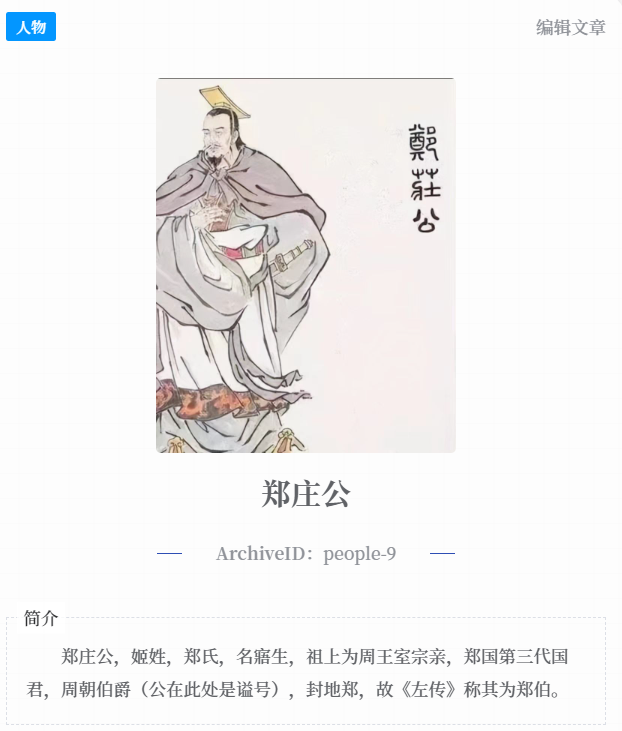 效果如下:
值得一提的是,由于markdown语法没办法精准控制图片的比例,而前面提到的头部图片,需要比例为5:4,大小为300*240,故而我们不考虑用此方法插入头部图片,而是用html语法插图。
第二种为html语法插图,例如:
<img src="https://archive.huar.net/usr/uploads/2023/01/1438618766.jpg" height="300px" width="240px">可以看到结果如下:
其中,src=后面是链接,而height后面是图片高度,width是图片宽度。
markdown语法结合
# **文字**上述示例为标题分级+文字加粗,效果如下
文字
同理,还有文字加粗同时为斜体,如下案例所示
***文字***结果如下:
文字
上传图片
无论是markdown语法还是html语法,都是通过调用图片链接来显示图片,而在调用图片链接之前,我们首先要上传图片。
上传图片的方法有两种,第一种如下图所示:
这一种方法适用于所有设备。
第二种方法为剪切板复制粘贴。
这一种方法适用于Windows等PC操作系统,将图片复制在剪切板中,然后在输入框内直接右键粘贴,系统就会自动上传图片,并且自动用markdown语法插入图片链接,如图所示:
制作表格
在星海档案馆的编辑器里,已经自带了markdown语法的表格模板,这里将对该模板作简单陈述。
如图所示
代码如下
| 表头 | 表头 | 表头 |
| :--: | :--: | :--: |
| 表格 | 表格 | 表格 |
| 表格 | 表格 | 表格 |
| 表格 | 表格 | 表格 |
效果如下:
| 表头 | 表头 | 表头 |
|---|---|---|
| 表格 | 表格 | 表格 |
| 表格 | 表格 | 表格 |
| 表格 | 表格 | 表格 |
备用档案模板
<table> <tbody> <tr><td align="center"><b>姓名</b></td><td colspan="3" align="center"></td></tr> <tr><td align="center"><b>性别</b></td><td colspan="3" align="center"></td></tr> <tr><td align="center"><b>档案编号</b></td><td colspan="3" align="center"></td></tr> <tr><td align="center"><b>等级评价</b></td><td colspan="3" align="center"><b></b></td></tr> <tr><td align="center"><b>生卒</b></td><td colspan="3" align="center"></td></tr> <tr><td align="center"><b>种族</b></td><td colspan="3" align="center"></td></tr> <tr><td align="center"><b>民族</b></td><td colspan="3" align="center"></td></tr> <tr><td align="center"><b>所属组织</b></td><td colspan="3" align="center"></td></tr> <tr><td align="center"><b>所属势力</b></td><td colspan="3" align="center"></td></tr> <tr><td align="center"><b>职业身份</b></td><td colspan="3" align="center"></td></tr> <tr><td align="center"><b>人物成就</b></td><td colspan="3" align="center"></td></tr> </tbody> </table>备用档案模板
<table> <tbody> <tr><td align="center"><b>姓名</b></td><td align="center"></td><td align="center"><b>性别</b></td><td align="center"></td></tr> <tr><td align="center"><b>档案编号</b></td><td align="center"></td><td align="center"><b>等级评价</b></td><td align="center"><b></b></td></tr> <tr><td align="center"><b>生卒</b></td><td colspan="3" align="center"></td></tr> <tr><td align="center"><b>种族</b></td><td colspan="3" align="center"></td></tr> <tr><td align="center"><b>民族</b></td><td colspan="3" align="center"></td></tr> <tr><td align="center"><b>所属组织</b></td><td colspan="3" align="center"></td></tr> <tr><td align="center"><b>所属势力</b></td><td colspan="3" align="center"></td></tr> <tr><td align="center"><b>职业身份</b></td><td colspan="3" align="center"></td></tr> <tr><td align="center"><b>人物成就</b></td><td colspan="3" align="center"></td></tr> </tbody> </table>现行人物档案模板
<table> <tbody> <tr><td align="center"><b>姓名</b></td><td align="center"></td><td align="center"><b>性别</b></td><td align="center"></td></tr> <tr><td align="center"><b>档案编号</b></td><td align="center">people-1</td><td align="center"><b>等级评价</b></td><td align="center"><b></b></td></tr> <tr><td align="center"><b>生卒</b></td><td colspan="3" align="center"></td></tr> <tr><td align="center"><b>种族</b></td><td align="center"></td><td align="center"><b>民族</b></td><td align="center"></td></tr> <tr><td align="center"><b>所属组织</b></td><td colspan="3" align="center"></td></tr> <tr><td align="center"><b>所属势力</b></td><td colspan="3" align="center"></td></tr> <tr><td align="center"><b>职业身份</b></td><td colspan="3" align="center"></td></tr> <tr><td align="center"><b>人物成就</b></td><td colspan="3" align="center"></td></tr> </tbody> </table>音乐档案模板
<table> <tbody> <tr><td align="center"><b>歌名</b></td><td align="center"></td><td align="center"><b>原唱</b></td><td align="center"></td></tr> <tr><td align="center"><b>著名翻唱</b></td><td align="center"></td><td align="center"><b>等级评价</b></td><td align="center"><b>黄甲</b></td></tr> <tr><td align="center"><b>档案编号</b></td><td colspan="3" align="center"></td></tr> <tr><td align="center"><b>所属作品</b></td><td colspan="3" align="center"></td></tr> <tr><td align="center"><b>作曲</b></td><td align="center"></td><td align="center"><b>作词</b></td><td align="center"></td></tr> <tr><td align="center"><b>编曲</b></td><td align="center"></td><td align="center"><b>所属团队</b></td><td align="center"></td></tr> </tbody> </table>事件档案模板
<table> <tbody> <tr><td align="center"><b>事件名称</b></td><td colspan="3" align="center"></td></tr> <tr><td align="center"><b>主要人物</b></td><td colspan="3" align="center"></td></tr> <tr><td align="center"><b>档案编号</b></td><td align="center">people-1</td><td align="center"><b>等级评价</b></td><td align="center"><b></b></td></tr> <tr><td align="center"><b>史料书籍</b></td><td colspan="3" align="center"></td></tr> </tbody> </table>
未完待续ing
当前页面是本站的「Google AMP」版。查看和发表评论请点击:完整版 »